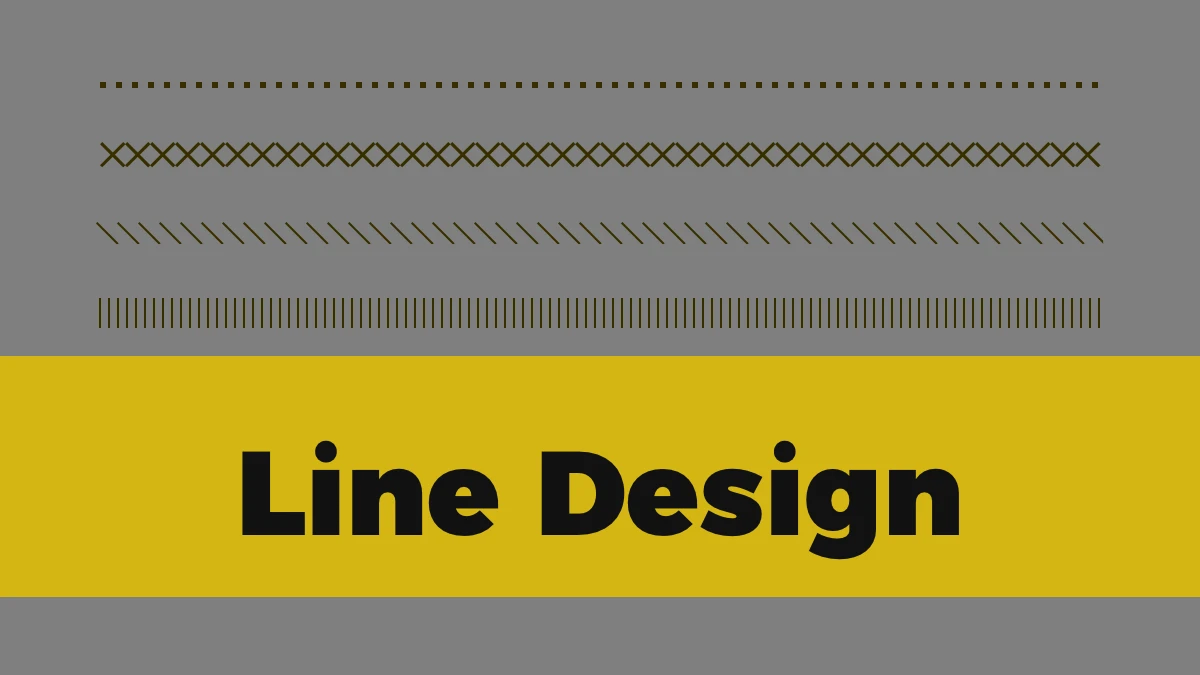
CSS 分隔線: 知っておくべき知識点
この記事では、CSS の分隔線の実装方法について、シンプルな border プロパティから、より柔軟な疑似要素やグラデーション背景まで、そのテクニックを包括的に解説します。分隔線の作成に必要な知識を網羅的に紹介します。
---一、基本的な分隔線
border プロパティを使った簡単な分隔線の作成
border プロパティを使えば、要素の上下左右に簡単に分隔線を作成できます。
border-top: 上部の境界線border-bottom: 下部の境界線border-left: 左側の境界線border-right: 右側の境界線
これらのプロパティには、線の太さ、スタイル、色を指定できます。
<style>
.top-border {
border-top: 1px solid black;
}
.bottom-border {
border-bottom: 2px dashed red;
}
</style>
<p class="top-border">上部に黒い実線の境界線があります。</p>
<p class="bottom-border">下部に赤い破線の境界線があります。</p>
二、柔軟な疑似要素による分隔線
::before と ::after 疑似要素で自由自在な分隔線を作成
疑似要素 ::before と ::after を使用すると、要素の前後にコンテンツを追加できます。これにより、より柔軟な分隔線を作成できます。
contentプロパティを使って、疑似要素にコンテンツを追加します。空のコンテンツを作成するにはcontent: "";を使用します。- 背景色、幅、高さなどのプロパティを設定して、水平または垂直の分隔線を作成します。
<style>
.horizontal-line::before {
content: "";
display: block;
width: 100%;
height: 1px;
background-color: #ccc;
}
.vertical-line::after {
content: "";
display: inline-block;
width: 1px;
height: 1em;
background-color: #ccc;
margin-left: 10px;
}
</style>
<p class="horizontal-line">水平線</p>
<p>垂直線<span class="vertical-line"></span>の例</p>
さらに、疑似要素を使ってアイコンやテキストを含む分隔線を作成することもできます。
---三、グラデーション背景で表現する分隔線
linear-gradient と radial-gradient を使って独創的な分隔線を作成
linear-gradient と radial-gradient を使用すると、よりクリエイティブな分隔線を作成できます。
linear-gradientは、線形グラデーションを作成します。radial-gradientは、放射状グラデーションを作成します。
<style>
.dotted-line {
background-image: linear-gradient(to right, #ccc 50%, transparent 50%);
background-size: 10px 1px;
}
.colorful-line {
background-image: linear-gradient(to right, red, yellow, green);
}
</style>
<p class="dotted-line">点線</p>
<p class="colorful-line">カラフルな線</p>
これらのグラデーションを使用して、点線、波線、ギザギザ線など、さまざまな効果を作成できます。
---四、レスポンシブ対応の分隔線
画面サイズに合わせて最適な分隔線を作成
メディアクエリ (@media) を使用すると、画面サイズに応じて分隔線のスタイルを調整できます。
@mediaルールを使用して、特定の画面サイズにのみ適用されるスタイルを定義します。- パーセンテージ、
vw、vhなどの単位を使用して、画面サイズに合わせた分隔線の幅と高さを設定します。
<style>
.responsive-line {
border-bottom: 1px solid black;
}
@media (max-width: 768px) {
.responsive-line {
border-bottom: none;
background-image: linear-gradient(to right, #ccc 50%, transparent 50%);
background-size: 5px 1px;
}
}
</style>
<p class="responsive-line">レスポンシブ対応の線</p>
五、まとめ
CSS 分隔線のさまざまな実装方法のメリットとデメリットを比較
| 方法 | メリット | デメリット |
|---|---|---|
border プロパティ |
|
|
| 疑似要素 |
|
|
| グラデーション背景 |
|
|
最適な実装方法は、プロジェクトの要件によって異なります。シンプルで汎用性の高い分隔線には border プロパティが適しています。より柔軟性や視覚効果を求める場合は、疑似要素やグラデーション背景を検討しましょう。
今後の CSS 分隔線の展望
CSS は常に進化しており、分隔線の実装方法も進化していく可能性があります。例えば、新しい CSS プロパティや値が導入され、より簡単に、より柔軟な分隔線を作成できるようになるかもしれません。
---CSS 分隔線に関する Q&A
Q1: border プロパティと疑似要素、どちらを使うべき?
A1: シンプルな分隔線には border プロパティ、より柔軟なスタイルや複雑なデザインには疑似要素が適しています。
Q2: レスポンシブ対応の分隔線はどうやって作る?
A2: メディアクエリを使って、画面サイズに応じて分隔線のスタイルを変更します。
Q3: グラデーション背景を使った分隔線は、古いブラウザでも表示される?
A3: 古いブラウザの中には、グラデーション背景をサポートしていないものがあります。古いブラウザへの対応が必要な場合は、代替案を検討する必要があります。